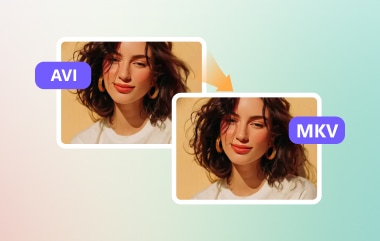Ti sei mai chiesto perché non puoi riprodurre il tuo film anime preferito sul tuo Mac? È semplicemente perché la maggior parte dei video anime sono solitamente in formato file SWF che apparentemente non è supportato dal Mac. D'altra parte, il formato MOV è la scelta migliore che mantiene la migliore qualità del tuo video SWF. Fortunatamente, ci sono modi gratuiti per convertire SWF in MOV file adatti al tuo dispositivo Mac. Questo articolo ti condurrà al meglio tra i fantastici strumenti di conversione che puoi avere.
Parte 1. Come convertire SWF in MOV su Windows e Mac
Parlando del migliore tra i migliori, niente batte questo AVAide Video Converter. Questo fantastico software funziona al meglio, ti consente di creare output senza perdere alcun bit della qualità, anzi, lo rende più straordinario.
- Processo di conversione 30 volte più veloce.
- Il modo più semplice per trasformare SWF in MOV su Windows e Mac.
- Contiene strumenti per migliorare i tuoi file video SWF e MOV
- Con creatore 3D, creatore GIF, editor di metadati multimediali e creatore di filmati.
Come convertire SWF in MOV con AVAide Video Converter
Di seguito sono riportati i semplici passaggi per trasformare i tuoi file SWF, con questo straordinario strumento software dopo averlo scaricato e installato sul tuo PC.
Passo 1Carica i tuoi file SWF
Avvia il software installato e carica i tuoi file trascinandoli direttamente nell'interfaccia. Un altro modo per caricare è fare clic su Aggiungere i file pulsante in alto a sinistra, quindi carica tutti i file che desideri. In realtà, puoi caricare l'intera cartella di file per sperimentare la conversione in blocco.

Passo 2Preimposta i file in MOV
Configura i file in MOV facendo clic su Converti tutto in pulsante situato nella parte superiore destra dell'interfaccia. Puoi anche eseguire la configurazione individuale facendo clic su Freccia immagine di ogni file.

Passaggio 3Inizia a convertire i file SWF
Successivamente la configurazione, potresti colpire il Converti tutto pulsante rosso nella parte in basso a destra dell'interfaccia.

Passaggio 4Controlla i file convertiti
Puoi andare al Convertito scheda per controllare i file completati. Quindi fare clic su Immagine cartella per individuare la destinazione sul PC.

Parte 2. Come cambiare SWF in MOV online
Conversione SWF in MOV online è anche un'opzione migliore al giorno d'oggi. Abbiamo raccolto gli strumenti online più ideali per trasfigurare i tuoi file e Convertitore MOV online gratuito AVAide guida il primo posto. Questo strumento online è perfetto per coloro che desiderano sperimentare un processo di conversione senza intoppi, poiché consente agli utenti di lavorare senza pubblicità e filigrane che li infastidiscono. Apprezzerai anche le funzionalità integrate di questo strumento come l'impostazione video che contiene bitrate video, framerate, risoluzione e codificatore per migliorare la qualità del file.
Converti SWF in MOV con il convertitore MOV online gratuito di AVAide
Passo 1Installa il programma di avvio
Per fare ciò, fare clic su AGGIUNGI I TUOI FILE pulsante e dalla finestra visualizzata, fare clic su Scarica poi il Aprire.

Passo 2Carica il tuo file SWF
Importa il tuo file SWF facendo clic su AGGIUNGI I TUOI FILE pulsante ancora una volta. Per aggiungere più file, premi il tasto Aggiungi file pulsante nella parte in alto a sinistra dell'interfaccia.
Passaggio 3Imposta il file su MOV
Per convertire un file SWF in MOV, seleziona il MOV dalle scelte di formato nella parte inferiore dell'interfaccia.
Passaggio 4Inizia la conversione
Quando tutto è pronto, premi il Convertire pulsante in basso, quindi attendi il completamento del processo di conversione.

Passaggio 5Scegli File di destinazione
Subito dopo aver colpito il Convertire , verrai indirizzato all'archivio file del tuo computer dove devi scegliere una destinazione per il file. Se ti capita di dimenticare la posizione scelta, puoi individuare il file manualmente facendo clic su Immagine cartella accanto al file convertito.

- Navigazione molto fluida e diretta al punto.
- Il rapido processo di conversione.
- Con impostazioni integrate.
- Nessun accesso limitato.
- Può eseguire una conversione in blocco.
- Dipendente da Internet.
- Configurazione individuale del file.
Come convertire SWF in MOV con CloudConvert
CloudConvert è un altro strumento ideale per convertire i tuoi file online. Inoltre, è uno degli strumenti online popolari per la sua flessibilità. Oltre alla conversione video, consente anche ai suoi utenti di convertire file di altre categorie come ebook, immagini di documenti, ecc. SWF in MOV con CloudConvert, vedere i passaggi seguenti.
Passo 1Clicca il Seleziona il file pulsante, quindi carica il file SWF.
Passo 2Scegli il file MOV dall'elenco dei formati sotto il pulsante a discesa accanto a A pulsante.
Passaggio 3Avvia la conversione facendo clic su Convertire pulsante. Attendi il completamento del processo, quindi salva i file convertiti.

Come convertire SWF in MOV su Mac con ZamZar
Infine, abbiamo ZamZar, come altri è anche uno strumento online flessibile poiché si rivolge anche a documenti, immagini e altre categorie di conversione. ZamZar, tuttavia, non offre un servizio illimitato poiché limita solo il suo servizio gratuito fino a una dimensione del file di 50 MB. D'altra parte, di seguito sono riportati i passaggi da seguire per convertire i file SWF in MOV.
Passo 1Carica il tuo file SWF facendo clic su Aggiungere i file pulsante.
Passo 2Imposta il file caricato in MOV, fai clic su Convertire in pulsante.
Passaggio 3Avvia la conversione facendo clic su Converti ora pulsante. Attendi il completamento del processo, quindi scarica il file convertito.

Parte 3. SWF CONTRO MOV
Il formato SWF è stato sviluppato da Adobe Systems. In questa nota, è un formato di file Adobe Flash utilizzato per la grafica ActionScript e vettoriale che viene attualmente utilizzato per la grafica animata sul Web. SWF è noto per avere un'alta qualità, ma detto questo è anche impegnativo quando si tratta di riprodurlo, il tuo dispositivo non sarà in grado di riprodurlo a meno che non abbia un flash player.
MOV d'altra parte è un contenitore di file multimediali sviluppato da Apple. È un noto file che contiene una qualità eccellente. Inoltre, è supportato da molti lettori video gratuiti, a differenza di SWF. Sebbene sia stato sviluppato da Apple, MOV può ancora funzionare su Windows oltre che su Mac.
Parte 4. Domande frequenti su SWF e MOV
MOV è un file compresso?
MOV contiene un'eccellente qualità video ma all'interno di un file non compresso.
MOV è meglio di SWF?
MOV e SWF hanno i loro vantaggi. Poiché entrambi contengono l'eccellenza della qualità sul video, hanno comunque un attributo individuale che li differenzia l'uno dall'altro. Pertanto, in base alla loro accessibilità, MOV è migliore del SWF.
È sicuro scaricare un file SWF sul mio computer?
Poiché la versione precedente di flash è più vulnerabile, il file SWF scaricato oggi può essere prima scansionato e non sarebbe rischioso da contenere.
Hai conosciuto il più ideale convertitori gratuiti da SWF a MOV. Sta a te decidere ora quale di loro ha raggiunto i tuoi standard. Durante la prova, AVAide Video Converter è stato il più affidabile tra gli altri. Scaricalo e prova le sue straordinarie funzionalità che potrebbero aiutarti non solo con i file SWF e MOV, ma con gli altri formati di file in base alle tue esigenze.
La tua cassetta degli attrezzi video completa che supporta oltre 350 formati per la conversione in qualità senza perdita di dati.
Converti in MOV
- Converti MP4 in MOV
- Converti AVI in MOV
- Converti MPEG in MOV
- Converti SWF in MOV
- Converti MTS in MOV
- Converti WEBM in MOV
- Converti M4V in MOV
- Converti FLV in MOV
- Converti VOB in MOV
- Converti MKV in MOV
- Converti WMV in MOV
- Converti DivX in MOV
- Converti F4V in MOV
- Converti MXF in MOV
- Converti 3GP in MOV
- Converti RMVB in MOV
- Converti XviD in MOV



 Download sicuro
Download sicuro